‘我们无法解决所有问题,但必须解决我们可以解决的问题。’
波诺
听起来可悲的是,有些损失使我们不知所措,下一步该做什么。假设您的Windows 10蓝牙消失了–这种逆境会让您感到沮丧吗?好吧,我们猜是这样。但是,这个问题并不重要:由于以下快速简单的解决方案,您可以轻松解决蓝牙问题。
以下是有关如何修复断开的蓝牙连接的十大技巧:
- 检查硬件
- 关闭飞行模式
- 管理蓝牙设备
- 允许蓝牙设备连接到此计算机
- 断开并重新连接您的蓝牙设备
- 检查蓝牙服务
- 运行蓝牙疑难解答
- 解决您的驱动程序问题
- 扫描您的PC是否存在恶意软件
- 执行系统还原
一直努力寻找最适合您的方法:
1.检查您的硬件
如果Windows 10中缺少蓝牙连接,请确保它不是硬件问题。为此,请检查设备上的蓝牙功能是否已启用。如果是这样,请在另一台Win 10 PC上测试您的设备–不用说,有故障的硬件将无法在任何地方工作。此外,如果您和您的设备退回很长一段时间,则可能需要更新其固件,以便它可以连接到计算机。
2.关闭飞行模式
感觉有点时差?好吧,你最好休息一下。顺便说一句,请记住在笔记本电脑上禁用飞行模式-否则,您将无法使用蓝牙。
要禁用飞行模式,请按照以下方式操作:
- 开始->设置->网络和Internet->飞行模式->关闭选项
- 无线设备->蓝牙->开启
3.管理蓝牙设备
下一步是确保可以通过蓝牙设备找到您的PC。
要启用此选项,请转到:
- 开始->设置->设备
- 蓝牙->管理蓝牙设备->切换蓝牙选项以将其打开
4.允许蓝牙设备连接到此计算机
请记住,未经您的允许,任何蓝牙设备都无法连接到您的PC。
这是您可以执行的操作:
- 开始->控制面板->硬件和声音->蓝牙设备
- 选项->选中“允许蓝牙设备连接到此计算机”旁边的框
5.断开并重新连接您的蓝牙设备
某些蓝牙修复实际上只是小菜一碟。例如,如果您的PC发现无法检测到您的无线设备,请删除它们,然后再将它们重新添加。
只需按照以下步骤操作:
- 开始->设置->设备->蓝牙和其他设备->单击有问题的设备->选择删除设备选项
- 将设备重新连接到笔记本电脑
这个简单的技巧可能会使您的蓝牙连接恢复正常。
6.检查蓝牙服务
如果您的蓝牙在Windows 10中不断发挥作用,我们建议您仔细查看蓝牙服务-它们很有可能落后于所有这些。
要检查Win 10中的蓝牙服务,请执行以下操作:
- Windows徽标键+ R->在“运行”框中键入“ services.msc”(不带引号)->确定
- 搜索蓝牙服务(例如,蓝牙支持服务,蓝牙免提服务)
- 如果其中任何一个被禁用,请右键单击它->“开始”
- 如果您的蓝牙服务正在运行,请右键单击它们->选择“重新启动”选项
- 双击蓝牙支持服务->属性->常规->启动类型->自动->应用->确定
- 对列表中的所有与蓝牙相关的服务重复步骤5。
查看您的蓝牙现在是否正在工作。
7.运行蓝牙疑难解答
信不信由你,您的Windows 10本身可以解决蓝牙问题–随它去吧。
这样做的方法如下:
- 开始->设置->更新和安全
- 疑难解答->蓝牙->运行疑难解答
- 等待故障排除过程完成
- 如有必要,您将获得相关指示
8.解决您的驱动程序问题
即使您的驱动程序似乎有一个很好的昵称,他们也可能要为您计算机上的“蓝牙丢失”情况负责。若要解决此问题,我们建议您使用以下方法之一更新驱动程序:
手动更新驱动程序
为此,请从供应商的网站上下载适用于您的硬件型号的最新驱动程序,然后将其安装在您的PC上。
利用设备管理器
设备管理器是旨在处理您的硬件的内置Windows工具。
这是您可以利用它的优势:
- 转到:Win + X->设备管理器->选择您的蓝牙设备
- 右键单击它->选择更新驱动程序
使用驱动程序更新程序
如果要安全有效地解决所有驱动程序问题,请考虑使用特殊软件。例如,Auslogics驱动程序更新程序可以一键式更新所有驱动程序,从而节省大量时间和精力。
9.扫描您的PC是否存在恶意软件
因此,您的蓝牙似乎并没有增加其重量,对吗?好吧,您不要为此感到生气–关键是,恶意软件可能正在起作用。不要犹豫,进行全面的系统扫描,以了解您的PC是否感染了恶意软件。
您可以使用以下工具来检测和粉碎恶意入侵者:
Windows Defender的
Windows Defender随时为您提供支持:此安全解决方案是操作系统的一部分,将尽最大努力确保计算机安全。
使用Windows Defender扫描系统的方法如下:
- 设置->更新和安全-> Windows Defender
- 打开Windows Defender->完整
您的第三方防病毒软件
您的主要安全解决方案应该是您在困难时期的实力之塔。因此,让它给恶意入侵者带来沉重打击。
Auslogics反恶意软件
在保护您的PC免受恶意软件侵害方面,从来没有太过谨慎。因此,您需要另一道防线,以防止任何不受欢迎的访客进入您的系统。 Auslogics Anti-Malware可以承担此责任,并让您放心使用。
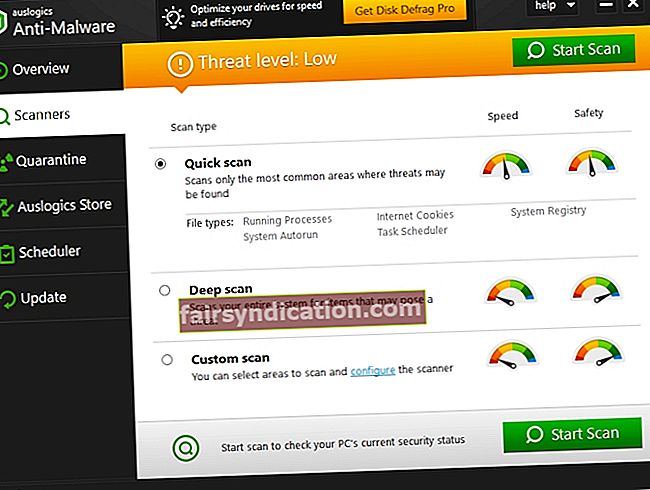
10.执行系统还原
如果上述所有修复措施均无济于事,请尝试将计算机回滚到更早的时间–这可能会解决您烦恼的蓝牙问题。
最好先备份您的个人文件,以免永久丢失。为此,您可以使用:
- 云驱动器(例如Google Drive,Yandex Drive,Dropbox,OneDrive等)
- 便携式存储设备(例如外部驱动器,闪存驱动器,CD等)
- 备份软件(例如Auslogics BitReplica)
现在您可以回到蓝牙正常的时间:
- 开始->控制面板->系统和安全->文件历史记录
- 恢复->打开系统还原->下一步
- 选择要返回到的还原点->下一步->完成->是
我们希望您设法使您的蓝牙重获新生。随时分享您的胜利故事。
您对此问题有任何想法或疑问吗?
我们期待您的评论!








